Mit dem Werkzeug ![]() Füllen aus dem Menü "Bearbeiten" auf der Registerkarte "Konstruktion" können runde Flächen entfernt und überdeckt werden. Dies empfiehlt sich, wenn es nicht möglich ist, eine von runden Flächen umgebene Protrusion zu verschieben, weil die Rundungen zu einer komplexen oder schwierigen Geometrie führen. Das Werkzeug "Füllen" versucht, die Rundungen der ausgewählten Flächen zu entfernen und die nicht ausgewählten Flächen zu strecken. Mit dem Werkzeug "Füllen" kann auf eine Verrundungskette doppelgeklickt werden, um eine lange, durchgehende Kette von Rundungen zu entfernen.
Füllen aus dem Menü "Bearbeiten" auf der Registerkarte "Konstruktion" können runde Flächen entfernt und überdeckt werden. Dies empfiehlt sich, wenn es nicht möglich ist, eine von runden Flächen umgebene Protrusion zu verschieben, weil die Rundungen zu einer komplexen oder schwierigen Geometrie führen. Das Werkzeug "Füllen" versucht, die Rundungen der ausgewählten Flächen zu entfernen und die nicht ausgewählten Flächen zu strecken. Mit dem Werkzeug "Füllen" kann auf eine Verrundungskette doppelgeklickt werden, um eine lange, durchgehende Kette von Rundungen zu entfernen.
Vor dem Start
- Die Erfolgswahrscheinlichkeit ist größer, wenn jeweils nur wenige Rundungen entfernt werden. Wenn häufig Rundungen entfernt werden, ist es eventuell hilfreich, sich in den Tutorials oder dem Technischen Support von SpaceClaim online unter .com über fortgeschrittene Verfahren zum Entfernen von Rundungen zu informieren.
- Das Modell genau aus verschiedenen Winkeln und Zoomebenen untersuchen, um die Bereiche der zu entfernenden Rundungen bestmöglich zu bestimmen. Jeder Bereich eines Modell ist einzigartig, daher sind für die verschiedenen Bereiche möglicherweise verschiedene Herangehensweisen zum Entfernen von Rundungen erforderlich.
- Um eine genaue und vollständige Entfernung der Rundungen sicherzustellen, die Rundungen in umgekehrter Reihenfolge der Erstellung entfernen, wie im nachfolgenden Beispiel eines Modells mit farbigen Rundungen veranschaulicht:
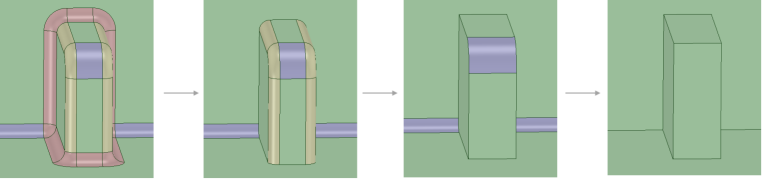
Rundungen oder Fasen füllen
-
Auf die Werkzeughilfe Auswählen klicken.
-
Die Rundung oder Fase auswählen.
-
Auf das Werkzeug "Füllen"
 klicken oder F drücken, um die Rundung zu füllen und bei Bedarf Überdeckungen zu erzeugen.
klicken oder F drücken, um die Rundung zu füllen und bei Bedarf Überdeckungen zu erzeugen.Bei jedem Füllvorgang einer Rundung wird im Fensterbereich "Gruppen" eine Rundungsgruppe erstellt.
Es können alle in SpaceClaim erstellten Rundungen gefüllt werden, sogar Rundungen, durch die eine zugrunde liegende Fläche entfernt wird, bis die Rundung durch eine andere Aktion geändert wird.
Runde Fläche entfernen
-
Die gerundete Fläche auswählen.
-
Auf das Werkzeug "Füllen"
 klicken oder F drücken.
klicken oder F drücken.Wenn durch Entfernen einer Fläche ein ungültiger Volumenkörper entsteht, wird der Volumenkörper in eine Oberfläche umgewandelt.
Wenn eine runde Fläche nur schwer entfernt werden kann, die Alt-Taste drücken und mit dem Werkzeug "Füllen" auf die Fläche klicken, oder das Werkzeug Ersetzen verwenden.
Bedecken mehrerer runder Flächen
Wenn mit dem Werkzeug "Füllen" mehrere ausgewählte runde Flächen entfernt werden, erfolgt dies in einer bestimmten Reihenfolge. Sie können also durch Klicken mit der rechten Maustaste auf jede Gruppe und Auswählen von Verrundung erneut anfügen in umgekehrter Reihenfolge wiederhergestellt werden.
In den meisten Fällen können alle runden Flächen ausgewählt und dann mit dem Werkzeug "Füllen" entfernt und überdeckt werden. In manchen Fällen ist dies jedoch nicht möglich. In diesem Fall eine Rundung auswählen und füllen. Wenn das funktioniert, den Schritt rückgängig machen und dann diese Rundung sowie die nächste auswählen. Auch diesen Schritt rückgängig machen. Der Auswahl fortschreitend weitere Rundungen hinzufügen und dann versuchen, diese zu füllen, bis das Füllen fehlschlägt. So kann die Rundung ermittelt werden, die das Problem verursacht. Dann alle Rundungen füllen, die erfolgreich gefüllt werden konnten. Schließlich den Vorgang in der anderen Richtung der Rundungstangentenkette wiederholen. Wenn alle Rundungen mit Ausnahme derjenigen, die das Problem verursachen, gefüllt sind, jeweils eine der problematischen Rundungen und deren beide Nachbarn auswählen. Dann auf "Füllen" klicken. Dieser Vorgang besitzt mehr Optionen zum Erweitern benachbarter Kanten für das Schneiden und Überziehen.
Wenn Probleme beim Füllen einer Kette von runden Flächen auftreten, die runden Flächen erst aufspalten, dann die neu erstellten Flächen füllen und anschließend die verbleibenden runden Flächen füllen.
Beispiele
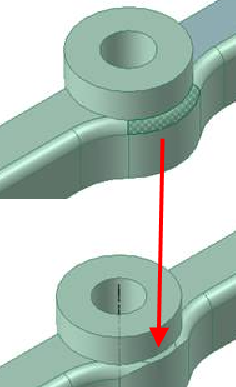
Schwierig zu entfernende Rundung, die vor dem Entfernen ersetzt wurde
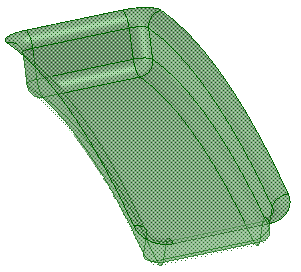
Füllen einer verrundeten Ecke, die in einer importierten Konstruktion als Oberfläche/Oberfläche-Rundung erstellt wurde
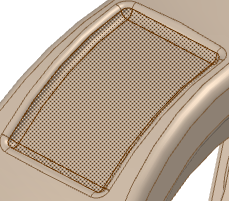
Füllen einer importierten Form, die durch Oberflächenrundungen begrenzt wird
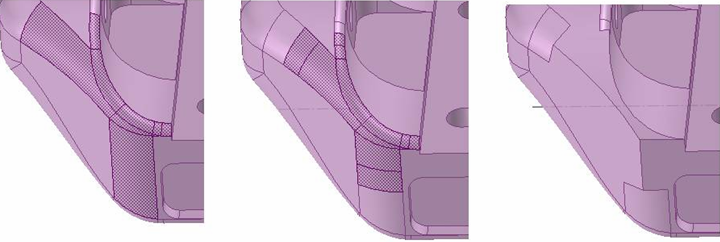
Füllen einer Kette von verrundeten Kanten: ursprüngliche zu füllende Kette, Kette nach dem Aufspalten runder Flächen und gefüllte Kette
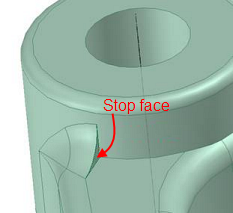
Wenn eine Rundung nicht entfernt werden kann, wird eine Stopp-Fläche hinzugefügt, und das Entfernen der Rundungen wird unterbrochen (eine Stopp-Fläche ist eine Bedeckungsfläche oder Öffnungsfläche).
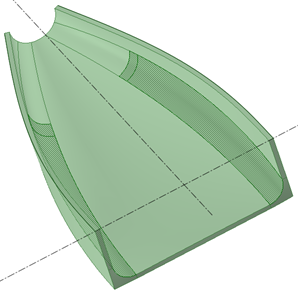
Eine Kette von runden Flächen kann gefüllt werden, wenn nur an einem Ende der Kette eine Stopp-Fläche vorhanden ist.
Rundungen mithilfe anderer Werkzeuge entfernen
Werkzeug "Ersetzen"
Optional kann beim Entfernen von Rundungen auch das Werkzeug Ersetzen aus dem Menü "Bearbeiten" auf der Registerkarte "Konstruktion" zum Ersetzen einer Fläche durch eine andere verwendet werden. Es können mehrere Flächen durch eine einzelne Fläche, eine einzelne Fläche durch mehrere Flächen oder mehrere Flächen durch mehrere andere Flächen ersetzt werden.
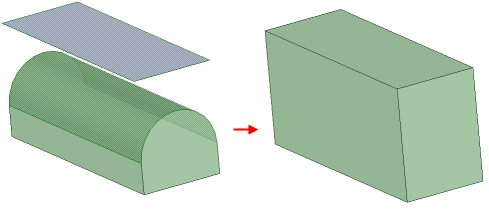
Vollständige Rundung durch eine Fläche ersetzt

Ablauf beim Entfernen einer Rundung mit einer Fläche
Werkzeug "Kugel"
- Eine weitere Möglichkeit ist das Werkzeug Kugel aus dem Menü "Einfügen" auf der Registerkarte "Konstruktion". Mit diesem Werkzeug kann eine runde Kugel erstellt und an schwierigen Geometrienähten platziert werden. Sobald die Kugel platziert wurde, kann mithilfe der Kugel die Naht aufgespalten werden, um die Rundung zu entfernen. In einigen Fällen sollte eine Kette aus zwei oder mehr Kugeln erstellt werden, um beim Entfernen größerer oder komplexerer Rundungsbereiche zu helfen.
- Um Probleme beim Entfernen von Kugeln zu vermeiden, empfiehlt es sich, die Kugeln sofort nach dem Entfernen der Rundungen an beiden Seiten einer Kugel oder Kugelkette zu füllen.

Eine Rundung mit dem Werkzeug "Kugel" aufspalten und teilweise entfernen






